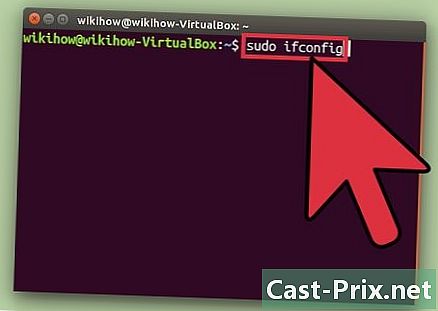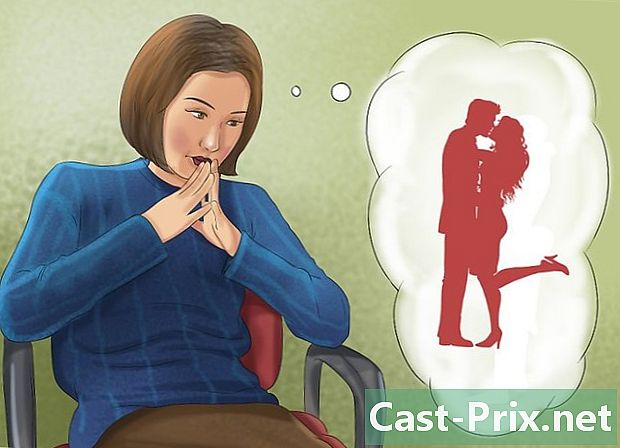Kā pārbaudīt Java versiju Mac datorā
Autors:
Robert Simon
Radīšanas Datums:
15 Jūnijs 2021
Atjaunināšanas Datums:
1 Jūlijs 2024

Saturs
- posmi
- 1. metode Pārbaudiet sistēmas preferences
- 2. metode Pārbaudiet versiju Java vietnē
- 3. metode Informācijas iegūšana, izmantojot termināli
Var gadīties, ka, lai palaistu noteiktu programmatūru, datorā ir nepieciešama noteikta Java vides versija. Izmantojot sistēmas preferences, varat viegli pārbaudīt Mac datorā instalēto Java versiju, izmantojot Java vietni vai, vēl vienkāršāk, izmantojot vienkāršu komandu datora terminālī.
posmi
1. metode Pārbaudiet sistēmas preferences
-
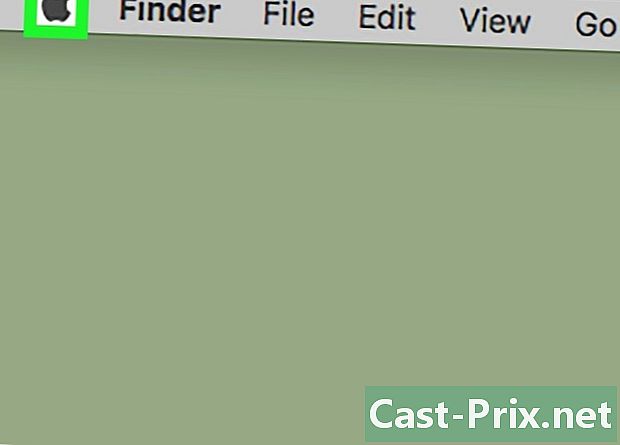
Noklikšķiniet uz ikonas
no sava Mac. Šī ābolu ikona atrodas datora izvēlnes joslas augšējā kreisajā stūrī. Tiks atvērta nolaižamā izvēlne. -
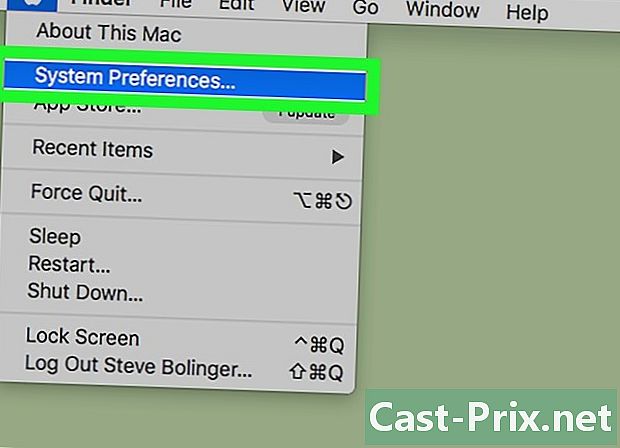
Noklikšķiniet uz opcijas ar apzīmējumu Sistēmas preferences. Šī opcija atrodas otrajā pozīcijā nolaižamajā izvēlnē. -
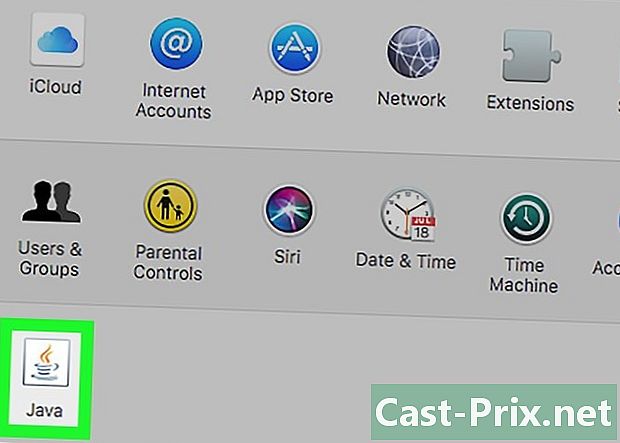
Noklikšķiniet uz ikonas Java. Šī ikona apzīmē tasi apelsīnu un zilas kafijas. Šis klikšķis jaunā logā atvērs Java vadības paneli.- Ja neredzat tās ikonu, tas nozīmē, ka Java vide jūsu ierīcē nav instalēta.
-

Noklikšķiniet uz pogas Atjaunināt ekrāna augšdaļā. Parādīts logs informēs jūs par datorā instalētās Java versijas numuru un par nepieciešamību atjaunināt.- Ja jūsu sistēmai ir pieejams Java atjauninājums, izpildiet instrukcijas, kas jums tiks sniegtas, lai instalēto versiju sasniegtu jūsu sistēmā ieteicamo līmeni. Varat arī atzīmēt izvēles rūtiņu Automātiski pārbaudiet, vai nav atjauninājumu. Tādā veidā jūsu Java versija tiks automātiski atjaunināta, tiklīdz būs pieejams atjauninājums.
2. metode Pārbaudiet versiju Java vietnē
-
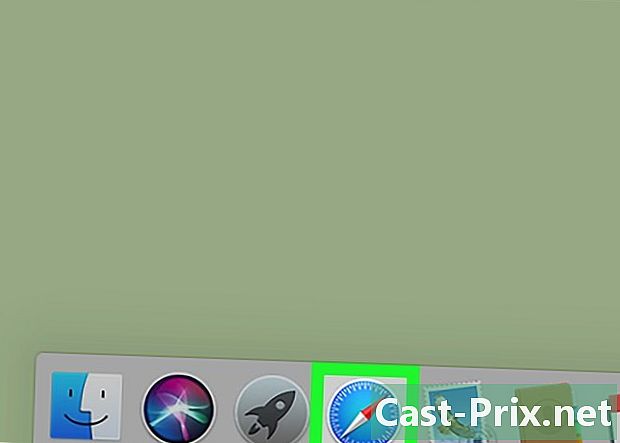
Mac datorā atveriet pārlūkprogrammu Safari. Pārlūku attēlo ikona, kas uzdevumjoslā simbolizē zilu kompasu. -
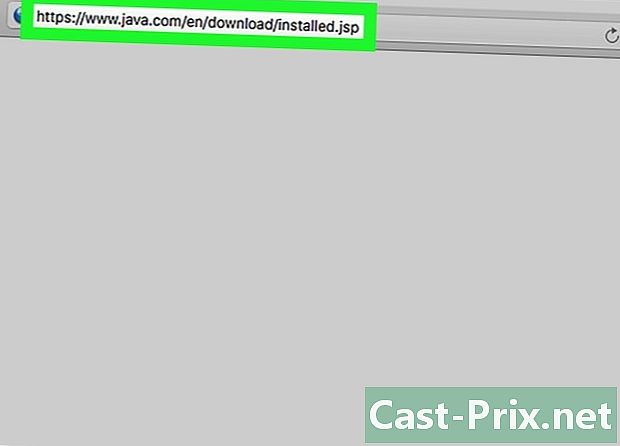
Iet uz Java vietne. ienākt
https://www.java.com/en/download/installed.jsp pārlūka adreses joslā, pēc tam nospiediet taustiņu ieraksts no tastatūras. -
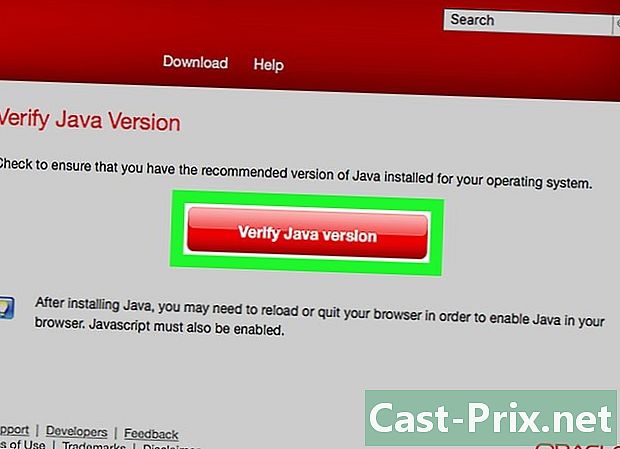
Noklikšķiniet uz Pārbaudiet Java versiju. Šī sarkanā poga atrodas lapas centrā. Noklikšķinot uz tā, tiks atvērts logs ar jautājumu, vai jūs piekrītat palaist Java šajā lapā. -
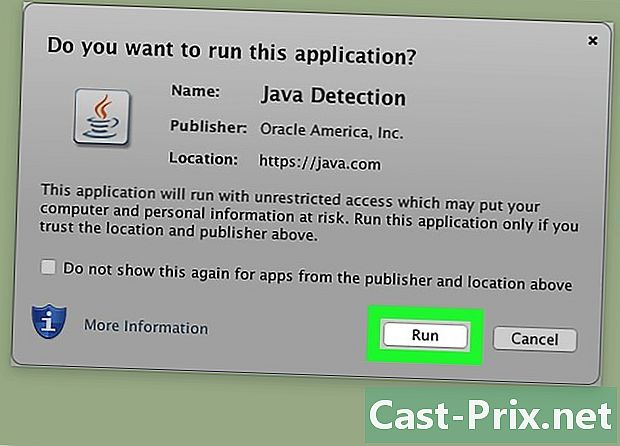
Noklikšķiniet uz Startējiet Java, lai apstiprinātu. Vietne pati noteiks Java versiju, kas darbojas jūsu sistēmā, un ieteiks jums to atjaunināt, ja nepieciešams.
3. metode Informācijas iegūšana, izmantojot termināli
-
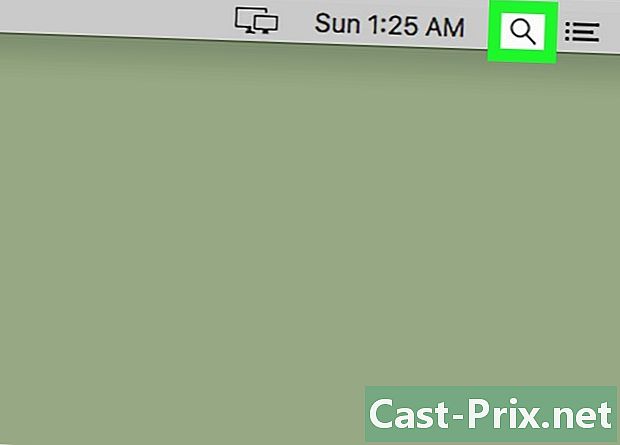
Noklikšķiniet uz ikonas Spotlight
. Tas atrodas izvēlnes joslas augšējā labajā stūrī. Jūs redzēsit meklēšanas joslu, kas ļaus jums atrast terminālu datorā. -
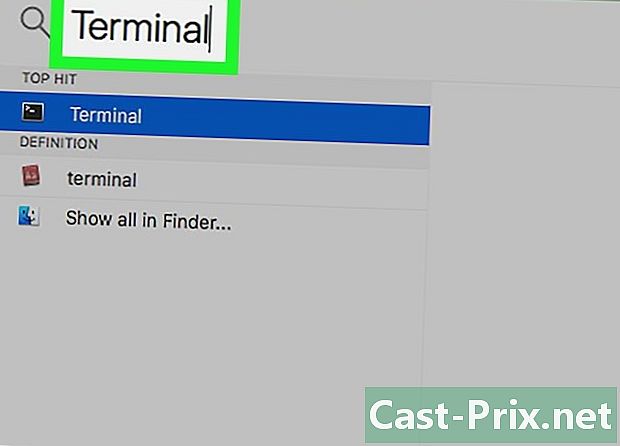
ieiet termināls meklēšanas joslā. Zem meklēšanas joslas redzēsit rezultātus, kas atbilst jūsu mašīnrakstīšanas gaitai. -
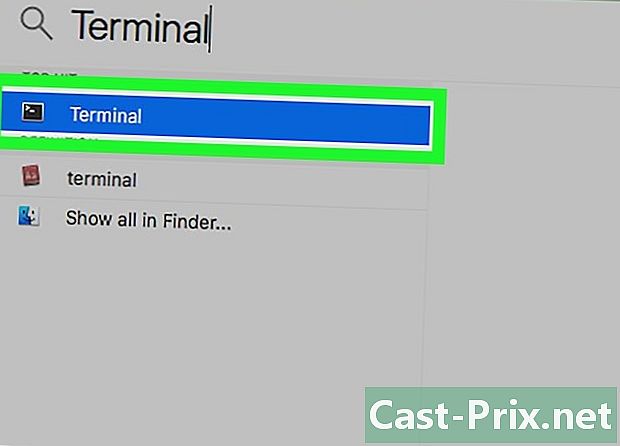
Veiciet dubultklikšķi uz termināļa
. Šī ikona apzīmē nelielu melnu lodziņu, kurā augšējā labajā stūrī ir komandu uzvedne. Ar šo darbību tiks atvērts jūsu Mac vadības terminālis. -
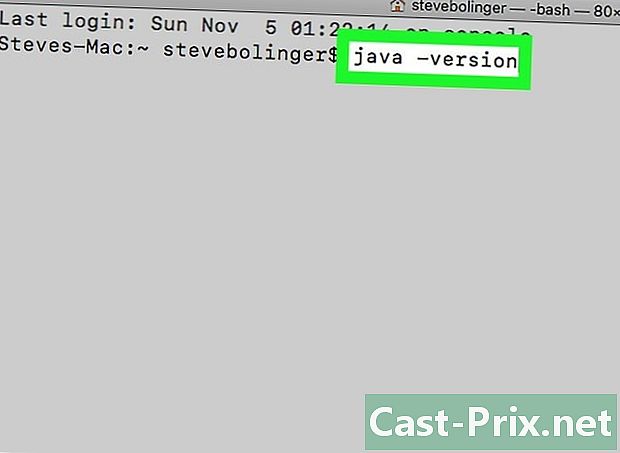
ieiet java -versija pēc tam nospiediet taustiņu ieraksts. Šī komanda terminālī parādīs jūsu datorā instalētās Java versijas numuru.